Πώς να χρησιμοποιήσετε τη διεπαφή ιστού Kodi
Το Kodi(Kodi) είναι ένα εξαιρετικό πρόγραμμα αναπαραγωγής πολυμέσων ανοιχτού κώδικα και δωρεάν. Πολλοί άνθρωποι δεν γνωρίζουν την ηλεκτρονική διεπαφή του Kodi , ένα καταπληκτικό εργαλείο. Η διεπαφή ιστού Kodi(Kodi Web Interface) είναι μια ελάχιστα γνωστή δυνατότητα που σας επιτρέπει να έχετε πρόσβαση στη συλλογή βίντεο οπουδήποτε. Το Chorus2(Chorus2) , το οποίο μόλις ενημερώθηκε σε νέα έκδοση, είναι ένας εξαιρετικός τρόπος για να ελέγξετε την αναπαραγωγή βίντεο στο σύστημα Kodi σας από μια απομακρυσμένη τοποθεσία. Η απομακρυσμένη πρόσβαση Kodi το καθιστά απλό και δεν απαιτεί εγκατάσταση λογισμικού εάν έχετε το Kodi στην smart TV σας και θέλετε να το ελέγξετε από τον φορητό υπολογιστή σας ή εάν έχετε Kodiστην επιφάνεια εργασίας σας και θέλετε να περιηγηθείτε στα αρχεία σας από το τηλέφωνό σας. Συνεχίστε την ανάγνωση για να μάθετε πώς να εγκαταστήσετε και να χρησιμοποιήσετε αυτήν τη λειτουργία, ώστε να μάθετε πώς να χειρίζεστε το Kodi μέσω της διεπαφής ιστού.

Πώς να χρησιμοποιήσετε τη διεπαφή ιστού Kodi(How to Use Kodi Web Interface)
Μια διεπαφή Ιστού μπορεί να ανοίξει σε όσες συσκευές θέλετε. Αυτό είναι χρήσιμο όταν έχετε επισκέπτες γύρω σας και θέλετε να τους δώσετε πρόσβαση στο Kodi για να ακούνε μουσική ή να παρακολουθούν ταινίες. Απλώς(Simply) προσκαλέστε τους φίλους σας να συμμετάσχουν στο δίκτυο Wi-Fi και δώστε τους τη διεύθυνση διεπαφής ιστού και θα μπορούν επίσης να χρησιμοποιούν το Kodi . Θα ήταν καλύτερο να αποδεχτείτε το τηλεχειριστήριο του συστήματος Kodi πριν χρησιμοποιήσετε τη διεπαφή ιστού. (Kodi)Δείτε πώς μπορείτε να το κάνετε.
1. Πατήστε το πλήκτρο Windows(Windows key) , πληκτρολογήστε Kodi και κάντε κλικ στο Άνοιγμα(Open) .
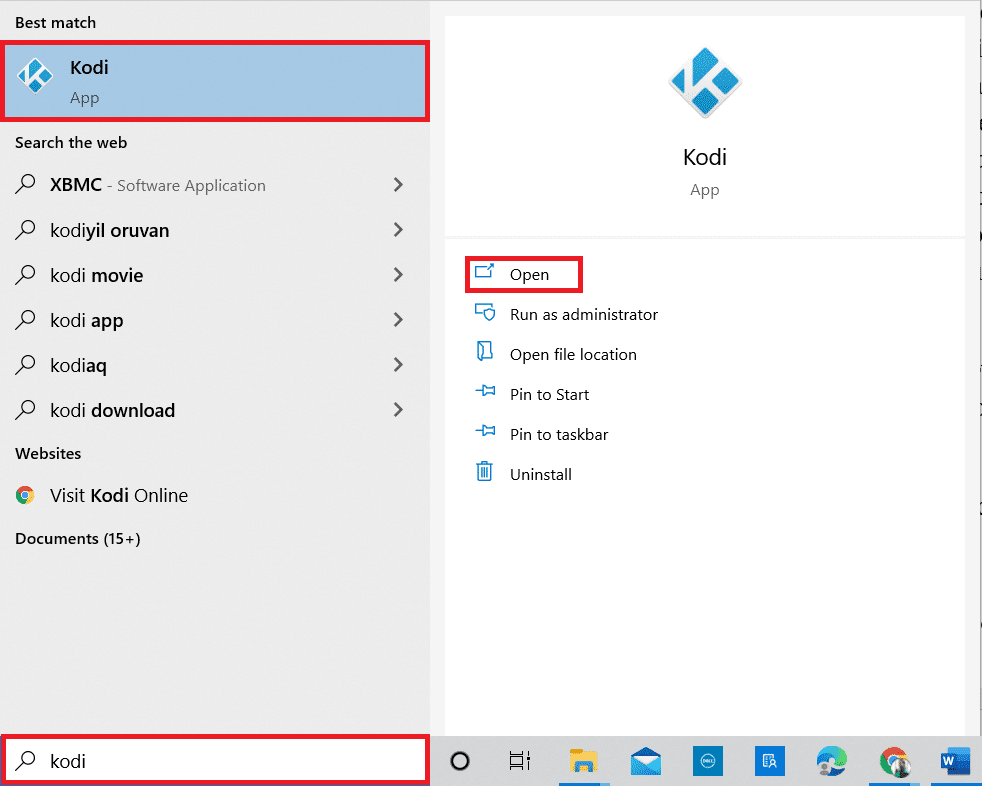
2. Κάντε κλικ στο εικονίδιο Ρυθμίσεις .(Settings)
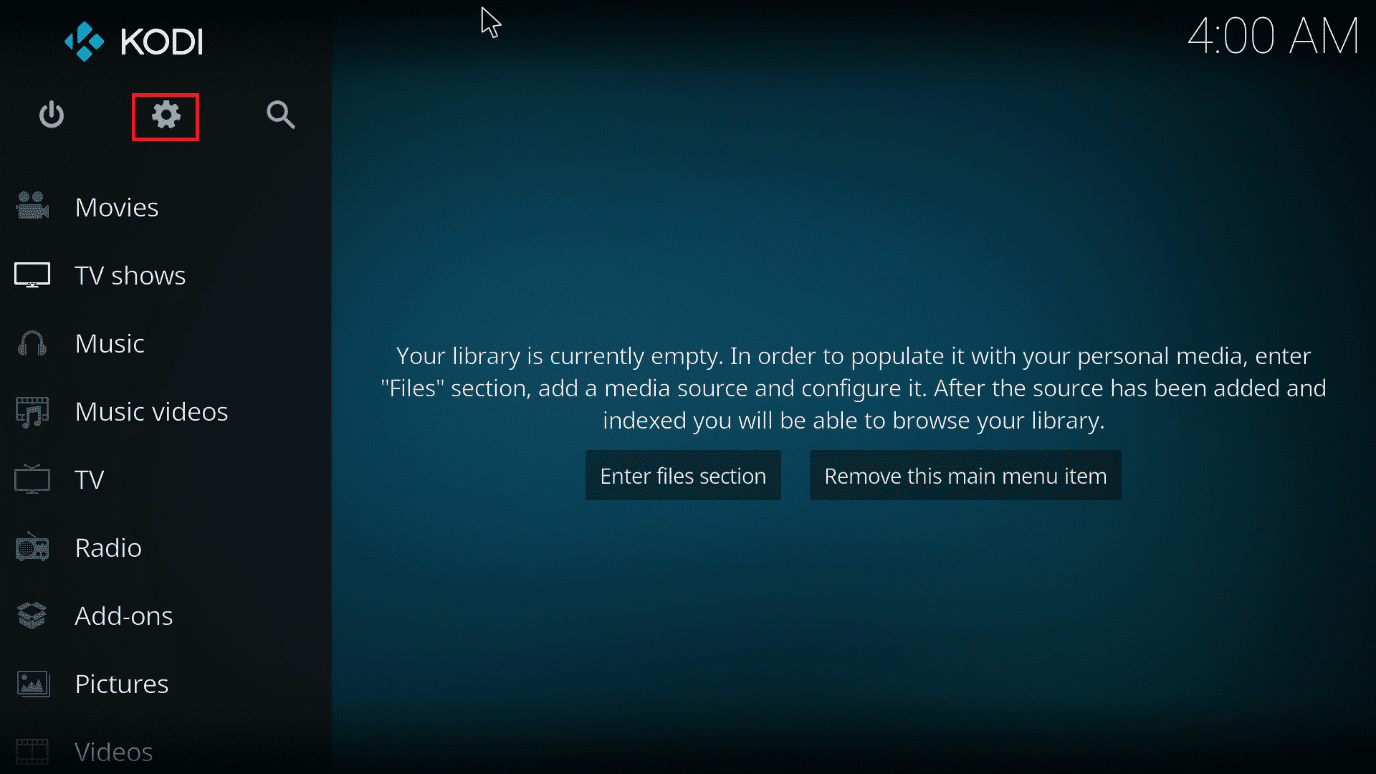
3. Μεταβείτε στη σελίδα Ρυθμίσεις υπηρεσίας(Service Settings) .

4. Τώρα, μεταβείτε στον Έλεγχο(Control) και ενεργοποιήστε τη ρύθμιση για Να επιτρέπεται το τηλεχειριστήριο μέσω HTTP(Allow remote control via HTTP) .
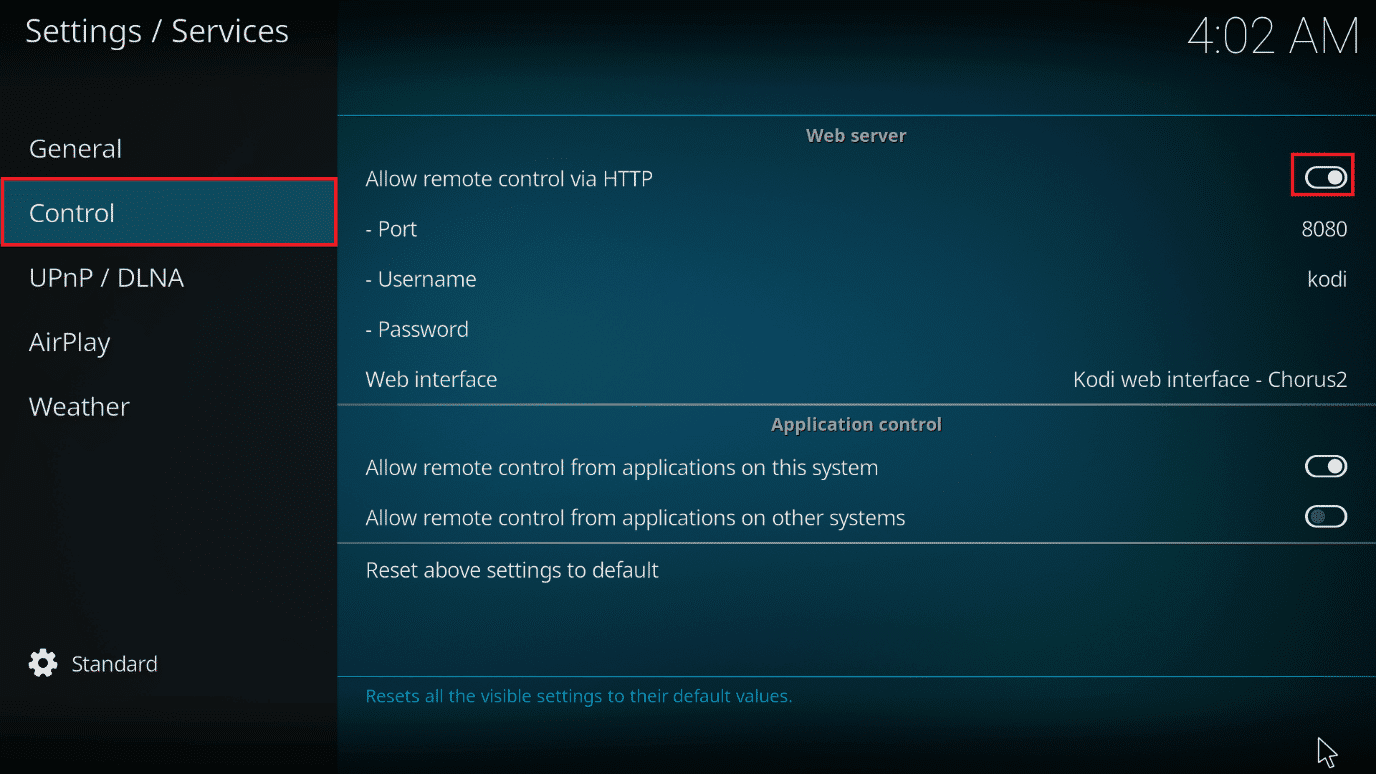
5. Ορίστε ένα όνομα χρήστη(Username) και έναν κωδικό πρόσβασης(Password) .
6. Βεβαιωθείτε ότι η διεπαφή ιστού Kodi – Chorus2(Kodi web interface – Chorus2) είναι επιλεγμένη στην ενότητα διεπαφής Ιστού(Web interface) .
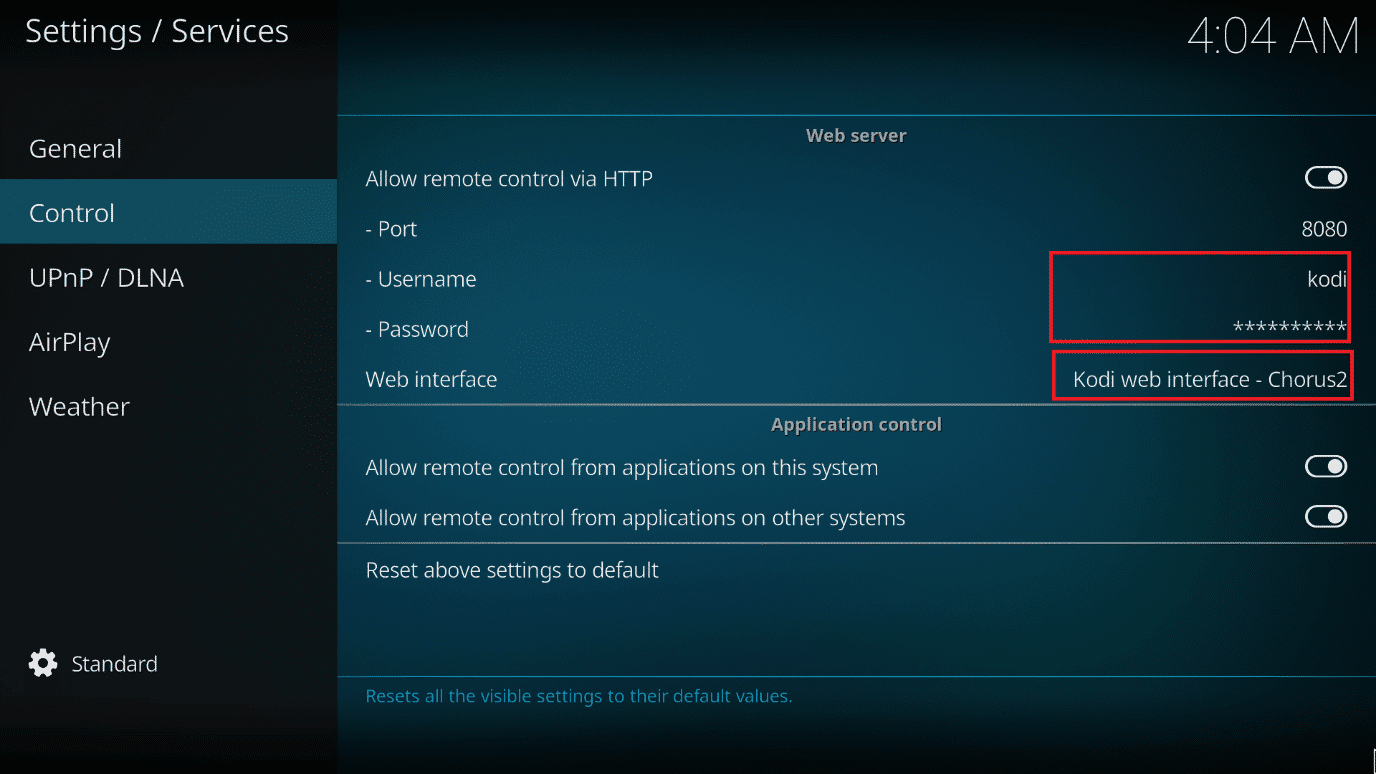
Μετά από αυτό, το μόνο που έχετε να κάνετε είναι να ανακαλύψετε τη διεύθυνση IP(IP address) του συστήματος Kodi . Δείτε πώς μπορείτε να υπολογίσετε τη διεύθυνση IP σας εάν δεν τη γνωρίζετε:
1. Ξεκινήστε μεταβαίνοντας στην αρχική οθόνη του Kodi(Kodi home screen) .
2. Μεταβείτε στις Ρυθμίσεις(Settings) .

3. Μεταβείτε στην ενότητα Πληροφορίες συστήματος(System Information) .

4. Μεταβείτε στην ενότητα Δίκτυο(Network ) .
5. Σημειώστε τη διεύθυνση IP σας(IP address) .
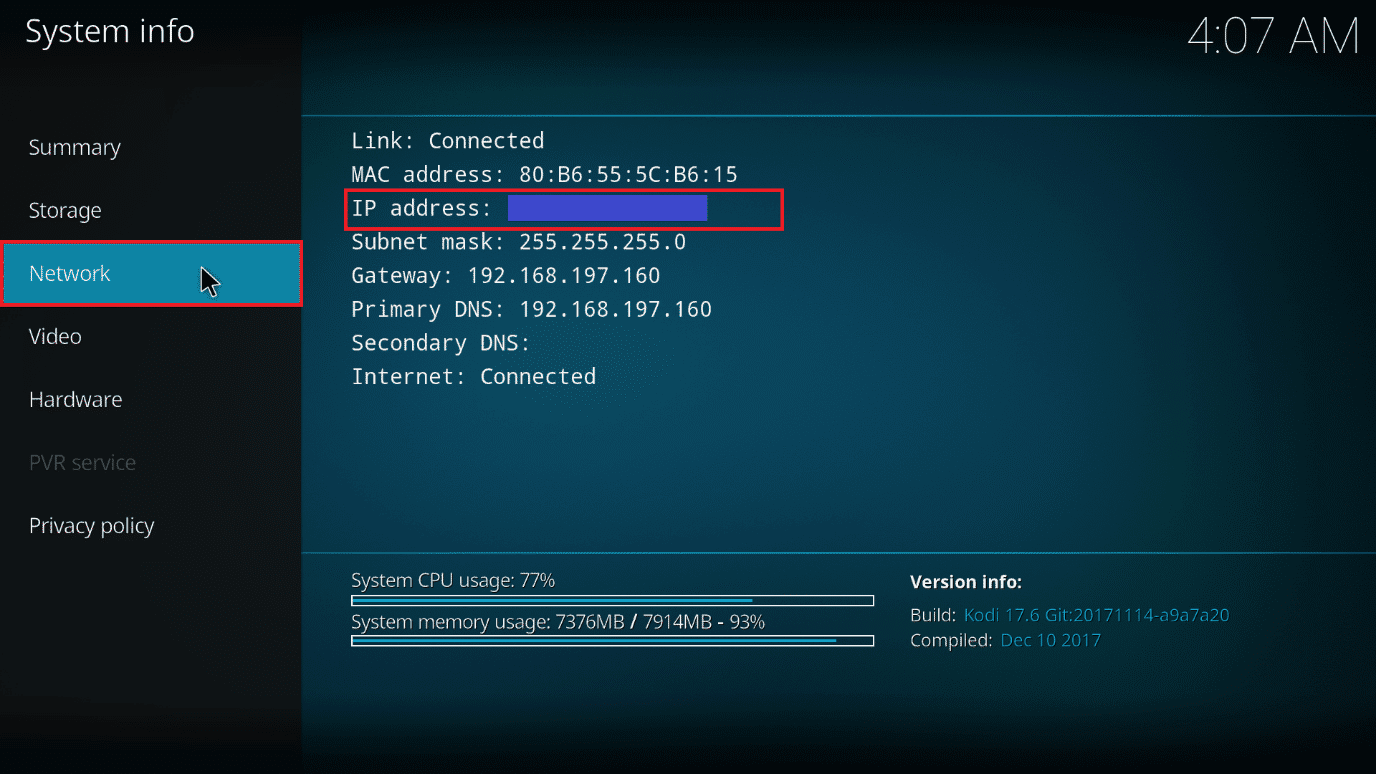
6. Επίσης, σημειώστε ότι το 8080 είναι ο προεπιλεγμένος αριθμός θύρας(port number) .
Διαβάστε επίσης: (Also Read:) Πώς να ενημερώσετε τη βιβλιοθήκη Kodi(How to Update Kodi Library)
Τώρα έχετε όλα όσα χρειάζεστε για να χρησιμοποιήσετε το Kodi από το πρόγραμμα περιήγησής(web browser) σας . Ακολουθήστε αυτά τα βήματα για να αποκτήσετε πρόσβαση στη διεπαφή ιστού σε ένα παράθυρο του προγράμματος περιήγησης.
1. Πατήστε το πλήκτρο Windows(Windows key) . Πληκτρολογήστε Chrome και εκκινήστε το.
Σημείωση:(Note:) Δεν έχει σημασία ποιο πρόγραμμα περιήγησης χρησιμοποιείτε. Εδώ, λαμβάνεται ως παράδειγμα η Google .
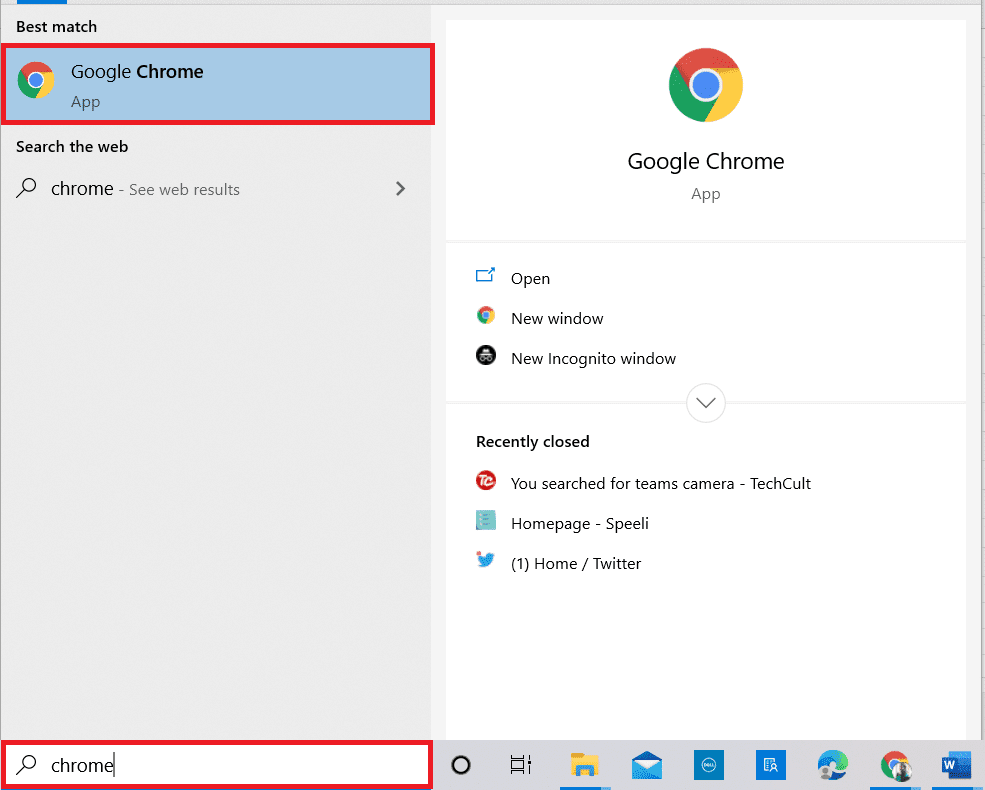
2. Πληκτρολογήστε τη διεύθυνση IP(IP address) και τον αριθμό θύρας(port number) σας στη μορφή διεύθυνση IP:port(IP address:port) στη γραμμή διευθύνσεων. Συνήθως, η διεύθυνσή σας θα είναι περίπου 192.168.1.16:8080. Πατήστε Enter .

3. Εισαγάγετε το όνομα χρήστη(Username) και τον κωδικό πρόσβασης(Password) που έχετε ορίσει προηγουμένως.
4. Κάντε κλικ στην(Sign in) επιλογή Είσοδος .
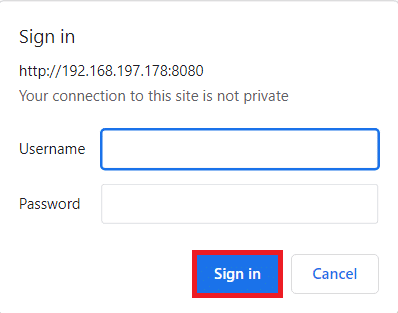
Θα εμφανιστεί τώρα η διεπαφή ιστού. Μπορείτε να αποθηκεύσετε τον ιστότοπο ως σελιδοδείκτη για να διευκολύνετε τη χρήση της διεπαφής ιστού αργότερα.
Σημείωση:(Note:) Επίσης, μπορείτε να συνδεθείτε σε οποιαδήποτε συσκευή που είναι συνδεδεμένη στο ίδιο δίκτυο χρησιμοποιώντας τη μορφή localhost:8080 .

Πώς να αποκτήσετε πρόσβαση στη διεπαφή ιστού Kodi(How to Access the Kodi Web Interface)
Ακολουθήστε τα παρακάτω βήματα για την απομακρυσμένη πρόσβαση Kodi σε πιο απλά βήματα.
1. Ανοίξτε το Chrome στη δευτερεύουσα συσκευή.
Σημείωση 1:(Note 1:) Η δευτερεύουσα συσκευή μπορεί να είναι ένα κινητό ή ένας υπολογιστής. Βεβαιωθείτε(Make) ότι και οι δύο συσκευές είναι συνδεδεμένες στο ίδιο δίκτυο(connected to the same network) .
Σημείωση 2:(Note 2:) Μπορείτε να χρησιμοποιήσετε όποιο πρόγραμμα περιήγησης θέλετε. Εδώ, λαμβάνεται ως παράδειγμα η Google .
2. Πληκτρολογήστε localhost:8080 στη γραμμή διευθύνσεων και πατήστε Enter .

Διαβάστε επίσης: (Also Read:) Πώς να διορθώσετε το Kodi που συνεχίζει να συντρίβεται κατά την εκκίνηση(How to Fix Kodi Keeps Crashing on Startup)
Πώς να παίξετε μια νέα μουσική ή βίντεο(How to Play a New Music or Video)
Ακολουθήστε αυτά τα βήματα για να παίξετε μια νέα μουσική(play a new music) ή βίντεο στον ιστό του Kodi.
1. Κάντε κλικ στην καρτέλα Local(Local tab) στην αριστερή πλευρά της οθόνης.
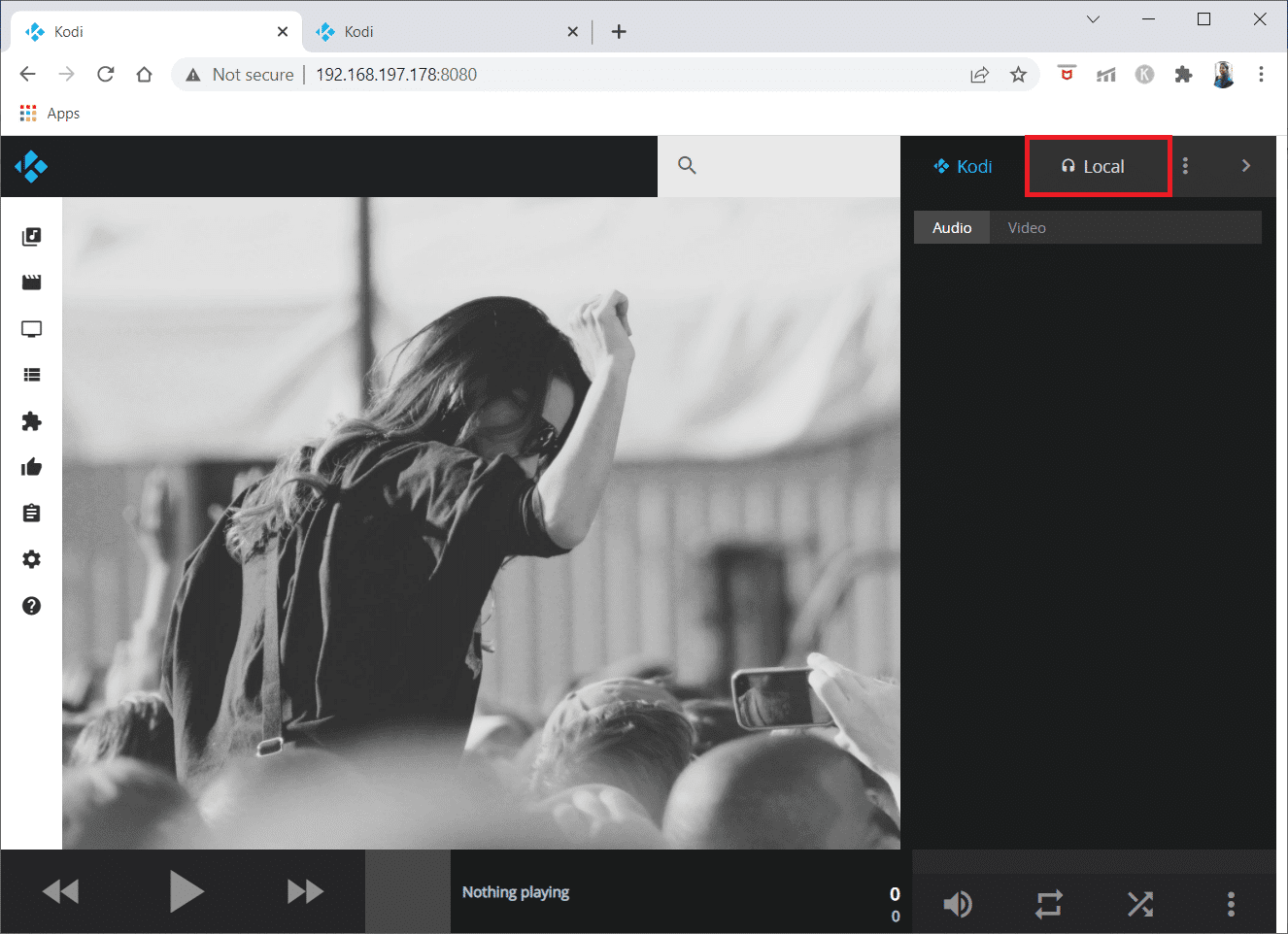
2. Κάντε κλικ στο εικονίδιο Μουσική(Music) στο δεξιό τμήμα του παραθύρου. Το εικονίδιο Kodi στη δεξιά πλευρά της οθόνης θα γίνει ροζ.
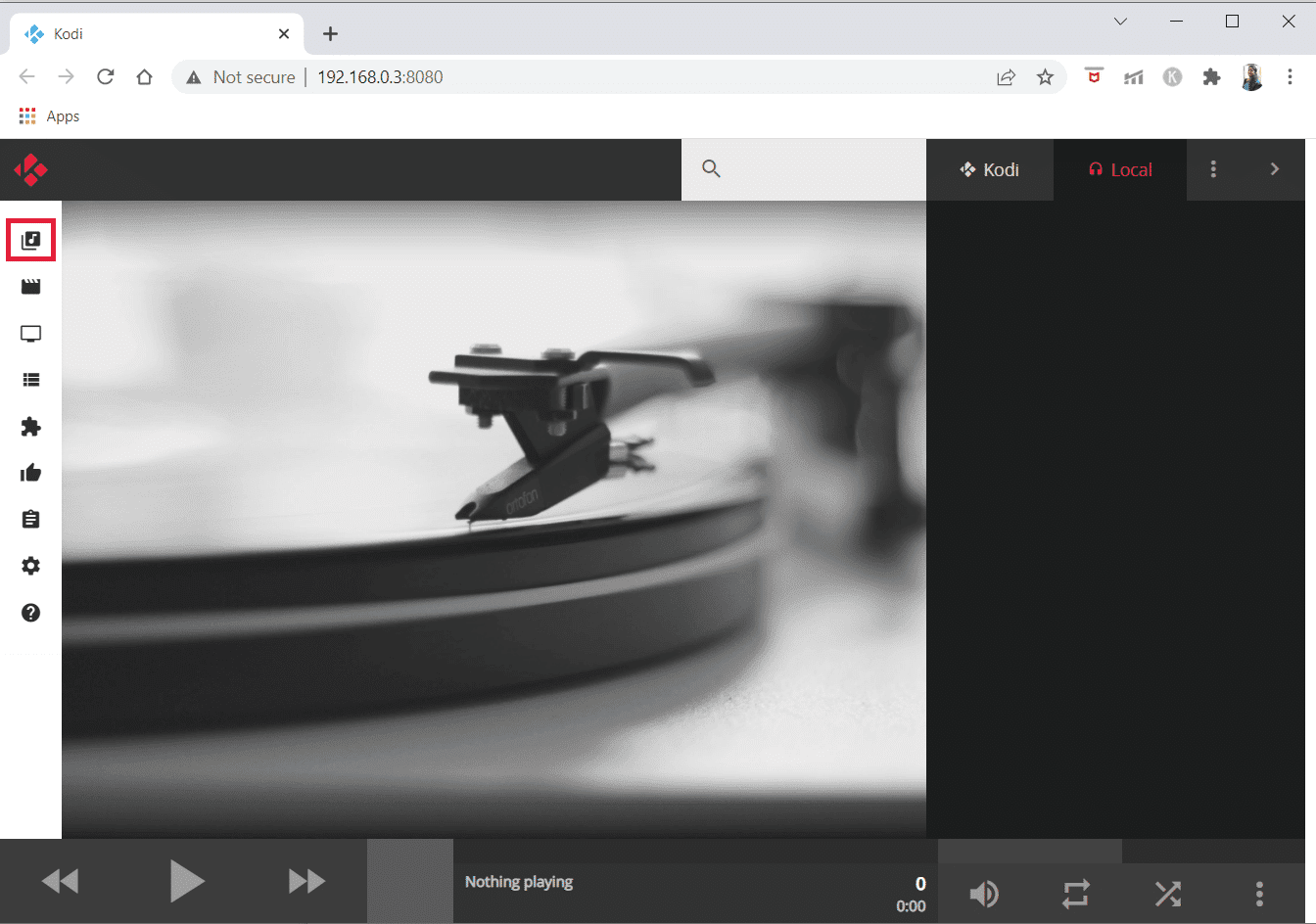
3. Τώρα, περιηγηθείτε και επιλέξτε τη μουσική που θέλετε να παίξετε. Κάντε κλικ(Click) στο εικονίδιο Αναπαραγωγή(Play icon) στο τραγούδι για αναπαραγωγή.

Τώρα, η μουσική θα παίζει στη δευτερεύουσα συσκευή. Δώστε(Pay) ιδιαίτερη προσοχή στη γκρι γραμμή στο κάτω μέρος της οθόνης πρώτα και κύρια. Εδώ μπορείτε να λάβετε περισσότερες πληροφορίες σχετικά με το υλικό που παίζεται. Χρησιμοποιήστε τα κουμπιά πίσω, εμπρός και αναπαραγωγή/παύση στα αριστερά για να ελέγξετε τι παίζει τώρα. Τα στοιχεία ελέγχου έντασης, επανάληψης και τυχαίας αναπαραγωγής βρίσκονται στα δεξιά. Στο κέντρο μπορείτε να δείτε μια μικρογραφία και μια περιγραφή των μέσων που αναπαράγονται αυτήν τη στιγμή.

Μπορείτε να κάνετε το ίδιο για να αρχίσετε να παρακολουθείτε ταινίες(watching movies) ή τηλεοπτικές εκπομπές.
Ποια είναι τα στοιχεία του Kodi Web;(What are the Elements of the Kodi Web?)
Υπάρχουν μερικά ακόμη χρήσιμα στοιχεία της διεπαφής ιστού Kodi που πρέπει να γνωρίζετε.
- Μια γραμμή αναζήτησης(search bar) μπορεί να βρεθεί στην επάνω δεξιά γωνία. Μπορείτε να κάνετε αναζήτηση στα αρχεία βίντεο και ήχου σας ανά πάσα στιγμή, επομένως είναι μια καταπληκτική μέθοδος για να ανακαλύψετε οτιδήποτε γρήγορα.
- Ένα σκοτεινό πλαίσιο εμφανίζει την τρέχουσα ουρά για τα επερχόμενα πράγματα που θα παιχτούν στην άκρα δεξιά. Αυτή η ουρά μπορεί να χειριστεί χρησιμοποιώντας τις τρεις κουκκίδες το ένα πάνω στο άλλο εικονίδιο, το οποίο μπορεί να διαγράψει ή να ανανεώσει τη λίστα αναπαραγωγής.
- Μπορείτε ακόμη και να αποθηκεύσετε τη λίστα αναπαραγωγής για να την ακούσετε αργότερα, αν θέλετε. Η λειτουργία πάρτι σάς(Party mode) επιτρέπει να ανακατεύετε μια τυχαία επιλογή της μουσικής σας.
- Τέλος, μπορείτε να προσαρμόσετε την ηλεκτρονική διεπαφή και να αλλάξετε πολλές ρυθμίσεις τόσο για τη διεπαφή χρήστη όσο και για το σύστημα Kodi επιλέγοντας το εικονίδιο ρυθμίσεων στην άκρη αριστερά. Αυτό θα ανοίξει ολόκληρο το μενού ρυθμίσεων για να το δείτε.
Διαβάστε επίσης: (Also Read:) 5 καλύτερα πρόσθετα κινεζικών ταινιών Kodi(5 Best Kodi Chinese Movies Add-ons)
Τι μπορώ να κάνω με τη διεπαφή Ιστού;(What Can I do with the Web Interface?)
Έχετε μάθει πώς να εγκαθιστάτε και να χρησιμοποιείτε τη διεπαφή ιστού Kodi και πιθανώς αναρωτιέστε τι μπορείτε να κάνετε με αυτό τώρα. Ακολουθούν πέντε προτάσεις για να ξεκινήσετε.
1. Τηλεχειριστήριο(1. Remote Control)
- Μπορείτε να χρησιμοποιήσετε τα εικονίδια στο κάτω μέρος της οθόνης για αναπαραγωγή/παύση, μετάβαση προς τα εμπρός και μετάβαση προς τα πίσω για βασικά στοιχεία ελέγχου ενώ χρησιμοποιείτε την ηλεκτρονική διεπαφή.
- Μπορείτε επίσης να χρησιμοποιήσετε την επανάληψη, να ανακατέψετε και να τροποποιήσετε την ένταση.
Από την άλλη πλευρά, η διεπαφή Ιστού μπορεί να χρησιμοποιηθεί ως πλήρες τηλεχειριστήριο. Για να ενεργοποιήσετε το πλήρες τηλεχειριστήριο, αναζητήστε τη μαύρη γραμμή(black bar) στο κάτω μέρος της διεπαφής ιστού. Θα εμφανιστεί ένα μικροσκοπικό αντίγραφο της μικρογραφίας για την ταινία, την τηλεοπτική εκπομπή ή την εγγραφή που παρακολουθείτε.
2. Διαχείριση λιστών αναπαραγωγής(2. Manage Playlists)
- Η δυνατότητα προσθήκης αρχείων σε μια λίστα αναπαραγωγής και αναδιοργάνωσης της υπάρχουσας λίστας αναπαραγωγής είναι ένα από τα πιο χρήσιμα χαρακτηριστικά της διαδικτυακής διεπαφής Kodi .
- Η τρέχουσα λίστα αναπαραγωγής εμφανίζεται στο δεξιό πλαίσιο της διεπαφής ιστού, όπου μπορείτε να σύρετε και να αποθέσετε αρχεία για να τα αναδιοργανώσετε ή να τα διαγράψετε(files to reorganize them or delete) πατώντας το X στη δεξιά πλευρά.
- Υπάρχει επίσης μια επιλογή πάρτι, η οποία επιτρέπει σε εσάς και τους φίλους σας να δημιουργήσετε μαζί μια λίστα αναπαραγωγής.
3. Αποθηκεύστε τα αρχεία Kodi(3. Store Kodi Files)
- Χρησιμοποιώντας την ηλεκτρονική διεπαφή, μπορείτε να πραγματοποιήσετε αναζήτηση σε όλες τις διαφορετικές μορφές αρχείων σας.
- Στο επάνω μέρος της διεπαφής υπάρχει ένα γκρι κουτί(grey box) με έμβλημα μεγεθυντικού φακού. Απλώς(Simply) εισαγάγετε τον όρο αναζήτησής(search term) σας σε αυτό το πεδίο.
- Αυτό θα επιστρέψει όλα τα αρχεία που πληρούν τα κριτήρια αναζήτησής σας, συμπεριλαμβανομένων ταινιών, επεισοδίων τηλεοπτικών προγραμμάτων και μουσικής. Στη συνέχεια, μπορείτε να αναπαράγετε το αρχείο κάνοντας κλικ στο έργο τέχνης.
Συχνές Ερωτήσεις (FAQ)(Frequently Asked Questions (FAQs))
Q1. Στο Kodi, πώς μπορώ να συνδεθώ στο διαδίκτυο;(Q1. On Kodi, how do I go online?)
Απ. (Ans. )Η ηλεκτρονική διεπαφή Kodi είναι απλή στη χρήση. Εάν χρησιμοποιείτε τη διεπαφή στην ίδια συσκευή με το Kodi , απλώς ανοίξτε το πρόγραμμα περιήγησής σας στον ιστό. Στη συνέχεια, στη γραμμή διευθύνσεων, πληκτρολογήστε localhost:8080 . Η διεπαφή ιστού θα ανοίξει ως αποτέλεσμα αυτού.
Ε2. Πρέπει να προστατεύσω με κωδικό πρόσβασης τη διεπαφή ιστού Kodi μου;(Q2. Do I have to password protect my Kodi web interface?)
Απ. (Ans.) Ναι(Yes) , πρέπει να προστατεύσετε με κωδικό πρόσβασης τη διεπαφή ιστού Kodi . Εάν δεν ορίσετε κωδικό πρόσβασης, τα στοιχεία ελέγχου Kodi θα είναι διαθέσιμα δημόσια στο Διαδίκτυο(Internet) για πρόσβαση σε όλους στο Kodi σας .
Ε3. Μπορώ να χρησιμοποιήσω άλλες διεπαφές ιστού για το Kodi αντί για το Chrous2;(Q3. Can I use other web interfaces for Kodi instead of Chrous2?)
Απ. (Ans.) Ναι(Yes) , μπορείτε να χρησιμοποιήσετε άλλες διεπαφές ιστού όπως Arch, Tex και chorus(Arch, Tex, and chorus) . Μπορείτε να επιλέξετε οποιαδήποτε από αυτές τις διεπαφές ιστού στη σελίδα Υπηρεσίες(Services) ενώ ρυθμίζετε την πρόσβαση στη διεπαφή Ιστού.
Συνιστάται: (Recommended: )
- Διορθώστε το σφάλμα Windows 10 0xc004f075(Fix Windows 10 0xc004f075 Error)
- Πώς να κατεβάσετε τα βίντεο του Telegram στα Windows 10(How to Download Telegram Videos on Windows 10)
- Διορθώστε ότι η κάμερα δεν λειτουργεί σε ομάδες(Fix Camera Not Working on Teams)
- Πώς να αλλάξετε την εικόνα της λίστας αναπαραγωγής του Spotify(How to Change Spotify Playlist Picture)
Ελπίζουμε ότι βρήκατε αυτές τις πληροφορίες χρήσιμες και ότι θα μπορούσατε να αποκτήσετε απομακρυσμένη πρόσβαση στο Kodi χρησιμοποιώντας τη διεπαφή ιστού Kodi(Kodi Web Interface) . Χρησιμοποιήστε(Please) την παρακάτω φόρμα εάν έχετε ερωτήσεις ή σχόλια. Πείτε μας τι θέλετε να μάθετε στη συνέχεια.
Related posts
Διορθώστε το Telegram Web που δεν λειτουργεί
Πώς να παρακολουθήσετε NFL στο Kodi
Πώς να διορθώσετε το Kodi που συνεχίζει να συντρίβεται κατά την εκκίνηση
Διορθώστε το Kodi Mucky Duck Repo που δεν λειτουργεί
Πώς να παίξετε παιχνίδια Steam από το Kodi
Πώς να παρακολουθήσετε παιχνίδια Kodi NBA
Διόρθωση σφάλματος κλειδώματος αρχείου περιεχομένου Steam (2022)
Πώς να διορθώσετε το λογισμικό Elara που αποτρέπει τον τερματισμό λειτουργίας
Πώς να ενημερώσετε τη βιβλιοθήκη Kodi
Πώς να προσθέσετε το IMDB στο Kodi στα Windows 10
Πώς να αντιστοιχίσετε τον ελεγκτή στο πληκτρολόγιο
Τα 10 καλύτερα πρόσθετα καναλιών Kodi Indian 2022
Πώς να κόψετε βίντεο στα Windows 10 χρησιμοποιώντας VLC
Διορθώστε το σφάλμα, Ωχ, ότι κάτι πήγε στραβά στο YouTube
Διορθώστε το λογισμικό παιχνιδιών Logitech που δεν ανοίγει
Διορθώστε το Kodi Ares Wizard που δεν λειτουργεί στα Windows 10
Πώς να διορθώσετε το σφάλμα εφαρμογής 0xc000007b
Πώς να διορθώσετε τα Windows 10 που τρέχουν αργά μετά την ενημέρωση
Τι είναι το WinZip;
Διορθώστε το σφάλμα JavaScript Discord κατά την εκκίνηση
